Запустите средство устранения неполадок или переустановите приложение.
- Код ошибки Windows 0xc0000135 не позволяет вам открыть или запустить приложение на вашем ПК.
- Это можно легко исправить, перерегистрировав приложение в Microsoft Store.
- В противном случае вы можете попробовать удалить последнее обновление Windows, так как оно может содержать ошибки.
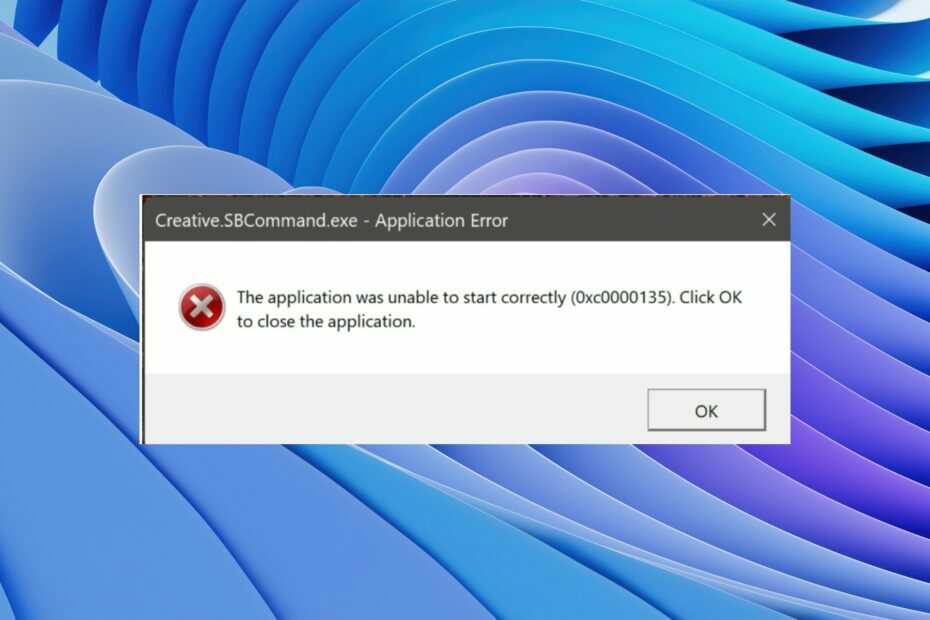
ИксУСТАНОВИТЕ, НАЖИМАЯ НА СКАЧАТЬ ФАЙЛ
Это программное обеспечение исправит распространенные компьютерные ошибки, защитит вас от потери файлов, вредоносного ПО, аппаратного сбоя и оптимизирует ваш компьютер для достижения максимальной производительности. Исправьте проблемы с ПК и удалите вирусы прямо сейчас, выполнив 3 простых шага:
- Скачать инструмент восстановления ПК Restoro который поставляется с запатентованными технологиями (патент доступен здесь).
- Нажмите Начать сканирование чтобы найти проблемы Windows, которые могут вызывать проблемы с ПК.
- Нажмите Починить все для устранения проблем, влияющих на безопасность и производительность вашего компьютера.
- Restoro был скачан пользователем 0 читателей в этом месяце.
В нескольких отчетах пользователей говорится, что пользователи Windows 11 сталкиваются с ошибкой 0xc0000135 на своих ПК. Из-за этой ошибки 0xc0000135 пользователи не могу открыть ни одно приложение и использовать их. Эта ошибка беспокоила нескольких пользователей Windows 11.
Для таких пользователей это руководство может быть полезным. Здесь мы поделимся кучей решений, которые помогут вам исправить ошибку приложения Windows 11 0xc0000135. Мы также поделимся с вами, что означает эта ошибка и что ее вызывает. Итак, давайте приступим к делу.
Что такое ошибка 0xc0000135 и чем она вызвана?
Когда вы столкнетесь с кодом ошибки 0xc0000135, вы увидите два сообщения об ошибках.
Не удалось правильно инициализировать приложение (0xc0000135). Нажмите OK, чтобы закрыть приложение.
Не удалось правильно запустить приложение (0xc0000135). Нажмите OK, чтобы закрыть приложение.
После некоторых исследований мы обнаружили некоторые из наиболее распространенных причин, которые могут вызвать ошибку приложения Windows 11 0xc0000135.
- Приложение проблематично: Есть вероятность, что приложение, которое вы пытаетесь открыть, проблематично и вызывает проблему.
- NET Framework возникают проблемы: Устаревшие, поврежденные или отсутствует NET Framework на вашем ПК может привести к ошибке 0xc0000135 на вашем ПК.
- В магазине Microsoft возникли проблемы: Магазин Microsoft или Windows могут быть некоторые основные проблемы, вызывающие ошибку 0xc0000135.
- Обновление проблематично: Часто Версия Windows, которая у вас есть на вашем ПК является проблематичным и вызывает различные проблемы.
Давайте рассмотрим решения, которые помогут вам исправить ошибку приложения Windows 11 0xc0000135.
Как исправить ошибку приложения Windows 0xc0000135?
- Что такое ошибка 0xc0000135 и чем она вызвана?
- Как исправить ошибку приложения Windows 0xc0000135?
- 1. Переустановите программу
- 2. Reable NET Framework и Windows Communication Foundation
- 3. Загрузите последнюю версию NET Framework
- 4. Запустите средство устранения неполадок приложений Windows
- 5. Сбросить Магазин Windows с помощью CMD
- 6. Перерегистрируйте приложения Магазина
- 7. Удалить обновление
- 8. Запустите приложение в состоянии чистой загрузки
1. Переустановите программу
- Открой Начинать меню, нажав кнопку Победить ключ.
- Открыть Панель управления.

- Нажмите на Программы и компоненты.

- Выберите свою программу и нажмите кнопку Удалить кнопка вверху.
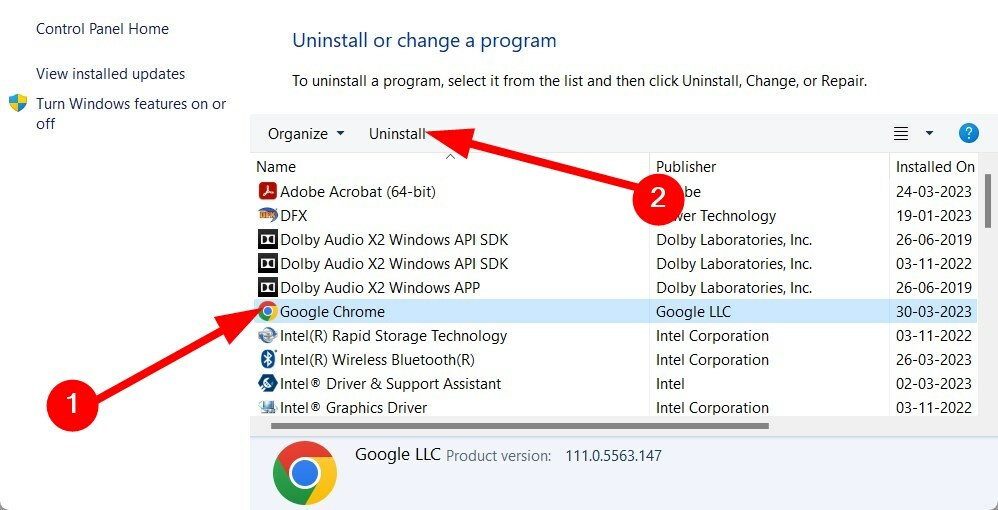
- Следуйте инструкциям на экране, чтобы удалить программу с вашего ПК.
- Откройте Microsoft Store или веб-сайт, с которого вы загрузили приложение.
- Загрузить и установить программа.
Некоторые файлы приложений могли отсутствовать или не устанавливаться во время предыдущей установки. В таком случае имеет смысл переустановить приложение, так как оно загрузит все файлы с нуля.
2. Reable NET Framework и Windows Communication Foundation
- Открой Начинать меню, нажав кнопку Победить ключ.
- Открыть Командная строка от имени администратора.

- Введите приведенные ниже команды и нажмите Входить после каждого.
dism/online/enable-feature/featurename: netfx3/alldism/online/enable-feature/featurename: WCF-HTTP-Activationdism/online/enable-feature/featurename: WCF-NonHTTP-Activation - Подождите, пока процесс для завершения.
- Перезапуск ваш ПК.
Один пользователь поделился этим решением на официальный форум майкрософт для устранения ошибки приложения Windows 11 0xc0000135.
- Microsoft не отправляет код безопасности: 2 способа исправить это
- Ошибка резервного копирования Windows с кодом ошибки 0x8078011e [Fix]
- WSreset не работает? Исправьте это за 5 простых шагов
3. Загрузите последнюю версию NET Framework
- Посетить официальный сайт майкрософт.
- Выберите Последняя версия NET Framework.
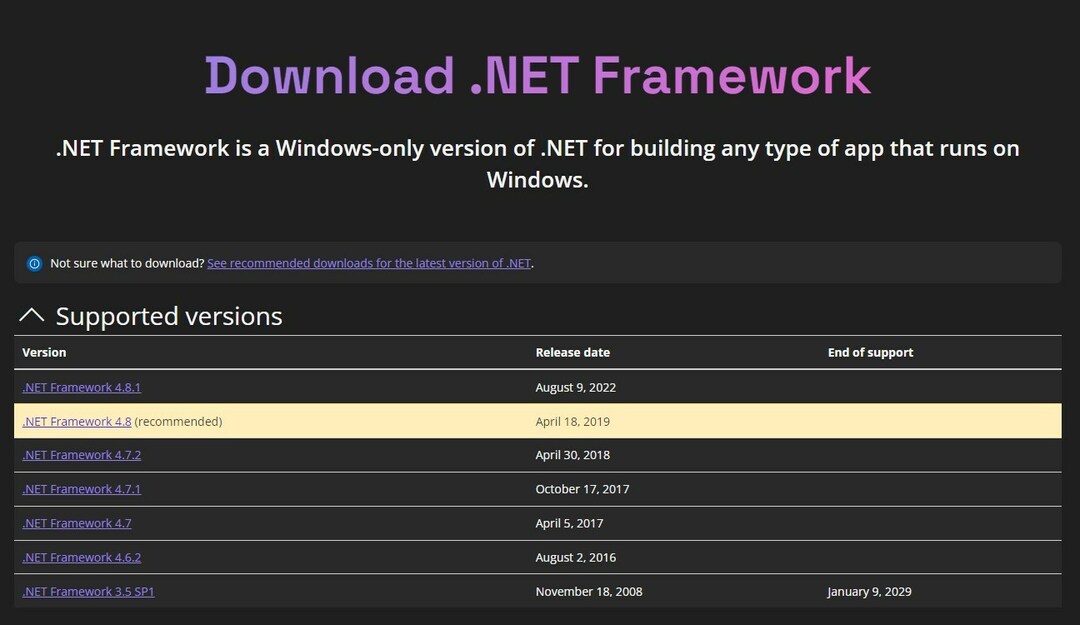
- Нажмите на NET Framework и скачать файл.
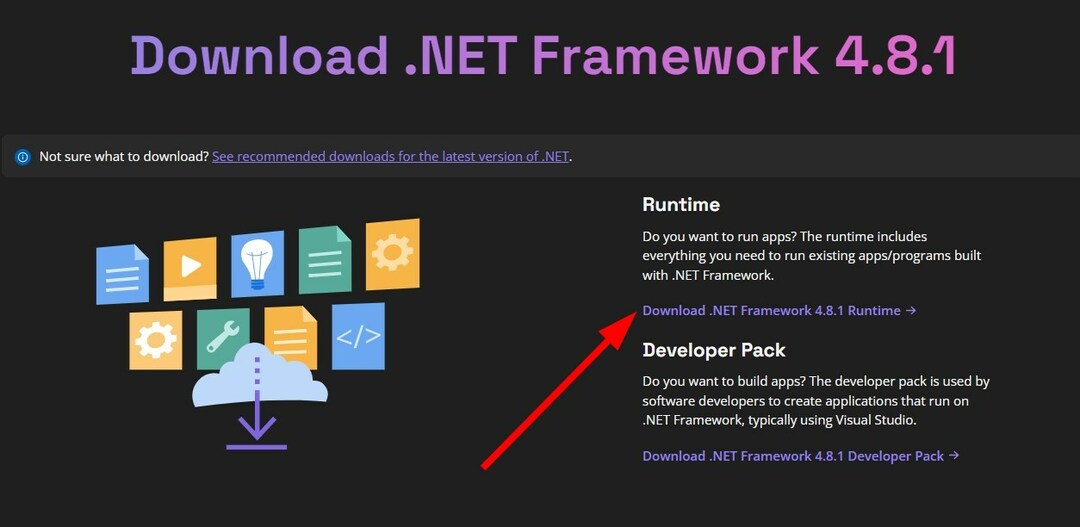
- Установить NET Framework на вашем ПК.
Вы должны убедиться, что на вашем ПК установлена последняя версия NET Framework. Это не только поможет вам исправить ошибку 0xc0000135, но и исправит другие связанные ошибки.
4. Запустите средство устранения неполадок приложений Windows
- нажмите Победить + я ключи, чтобы открыть Настройки меню.
- Нажмите на Устранение неполадок.
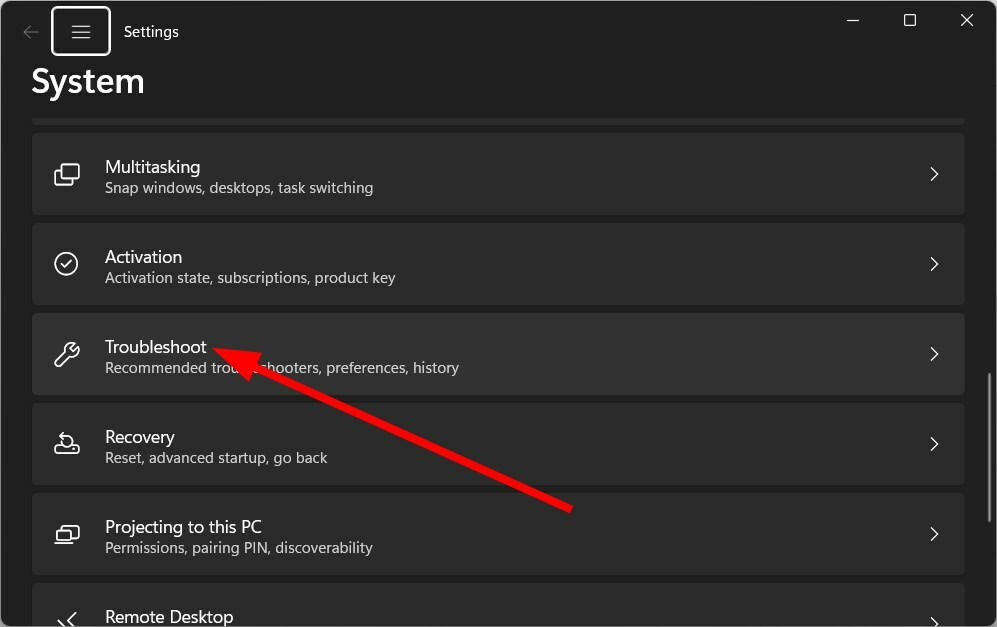
- Выбирать Другие средства устранения неполадок.

- Ударь Бегать рядом с Приложения Магазина Windows.
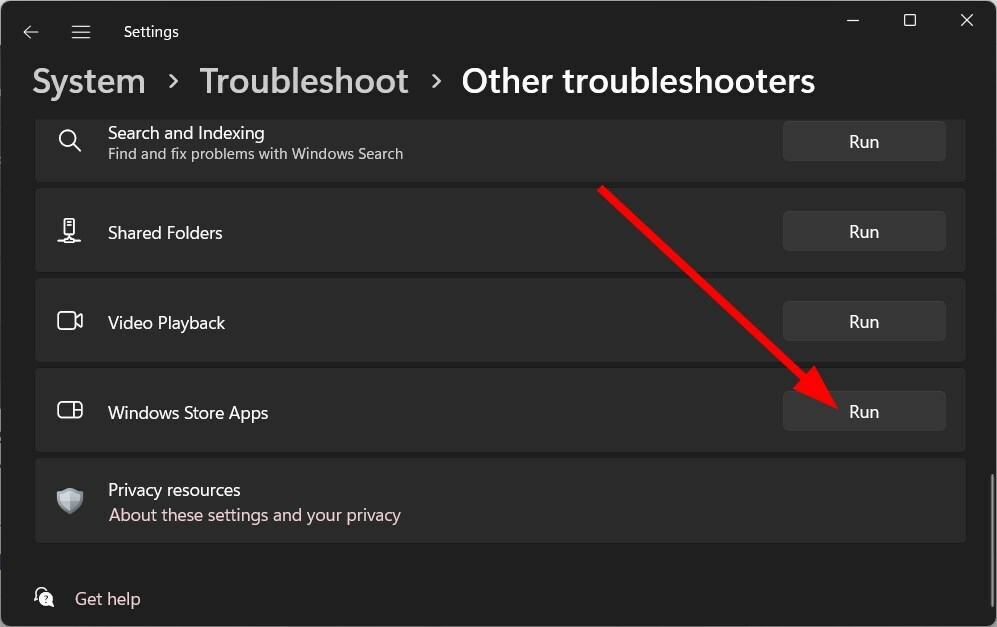
- Применять исправления.
- Перезапуск ваш ПК.
Часто эти мелкие проблемы решаются с помощью средства устранения неполадок Windows. Это встроенная утилита, которая предоставляет множество вариантов устранения неполадок.
5. Сбросить Магазин Windows с помощью CMD
- Открой Начинать меню, нажав кнопку Победить ключ.
- Открыть Командная строка от имени администратора.

- Введите приведенную ниже команду и нажмите Входить.
WSreset.exe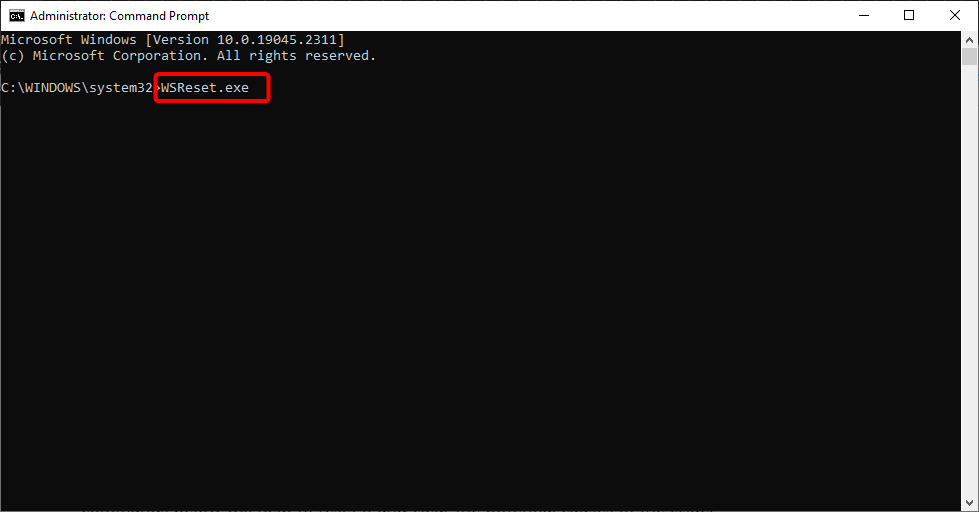
- Дождитесь завершения процесса.
- Перезапуск ваш ПК.
Совет эксперта:
СПОНСОР
Некоторые проблемы с ПК трудно решить, особенно когда речь идет о поврежденных репозиториях или отсутствующих файлах Windows. Если у вас возникли проблемы с исправлением ошибки, возможно, ваша система частично сломана.
Мы рекомендуем установить Restoro, инструмент, который просканирует вашу машину и определит, в чем проблема.
кликните сюда скачать и начать ремонт.
Microsoft Store может застрять из-за ошибок или сбоев, которые могут вызвать несколько проблем с программами, загруженными из Магазина.
Вы можете быстро исправить это, сбросив Microsoft Store. Кроме того, это также удаляет все файлы кеша, которые могут вызвать проблемы в случае повреждения.
6. Перерегистрируйте приложения Магазина
- Открой Начинать меню, нажав кнопку Победить ключ.
- Открыть Windows PowerShell в качестве администратора.

- Введите приведенную ниже команду и нажмите Входить.
Get-AppXPackage-AllUsers | Foreach {Add-AppxPackage -DisableDevelopmentMode -Register "$($_.InstallLocation)\AppXManifest.xml"} - Перезапуск ваш ПК.
Если вы уверены, что ваша система здесь не виновата и приложения Магазина вызывают проблемы, вы можете перерегистрировать приложения.
7. Удалить обновление
- Открой Настройки меню, нажав кнопку Победить ключ.
- Нажмите на Центр обновления Windows слева.

- Выбирать История обновлений.
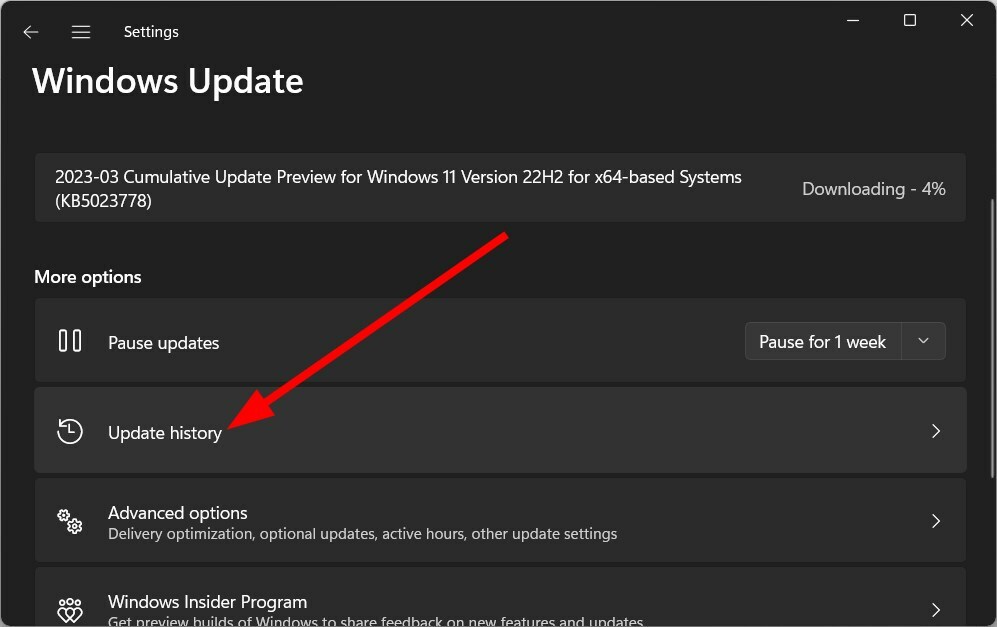
- Прокрутите вниз и нажмите на Удалить обновления.
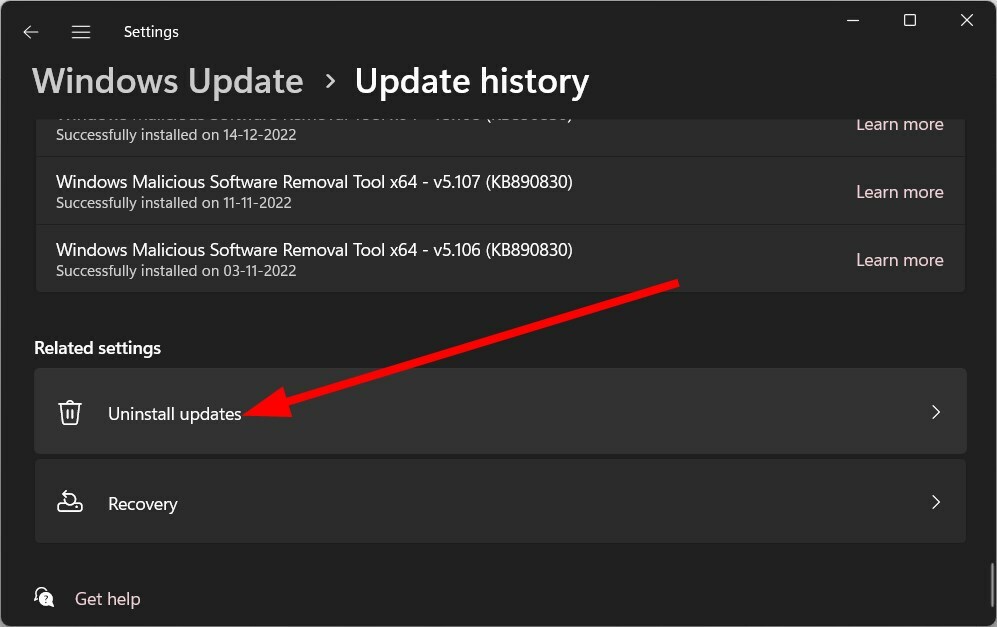
- Нажмите на Удалить Кнопка рядом с последним обновлением.
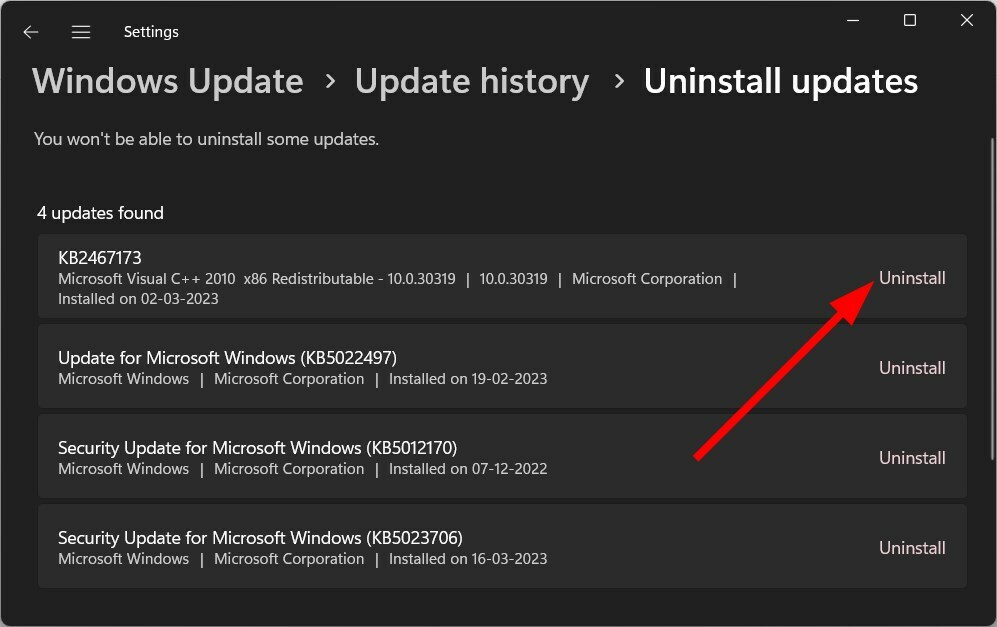
- Следовать процесс на экране чтобы удалить обновление.
- Перезапуск ваш ПК.
Обновление Windows часто содержит ошибки, которые могут привести к неправильной работе вашего компьютера. Программы также могут давать сбои и выдавать ошибки, такие как код ошибки 0xc0000135. Вы можете попробовать удалить последнее обновление, установленное на вашем компьютере, и проверить, устраняет ли это проблему.
8. Запустите приложение в состоянии чистой загрузки
- Открой Начинать меню, нажав кнопку Победить ключ.
- Тип msconfig и нажмите Входить.

- Переключиться на Услуги вкладка
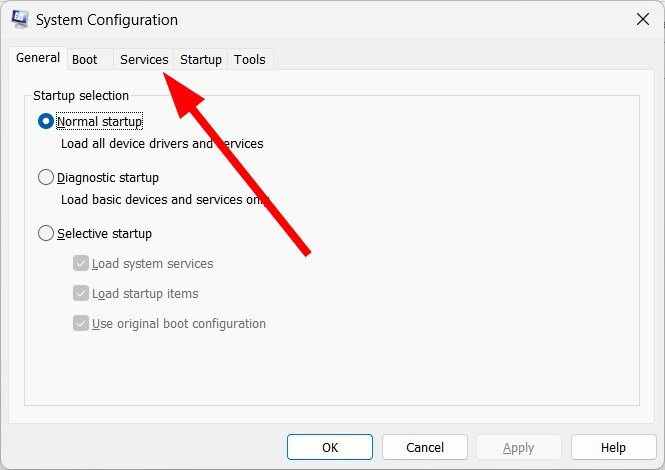
- Выберите Скрыть все службы Microsoft вариант.
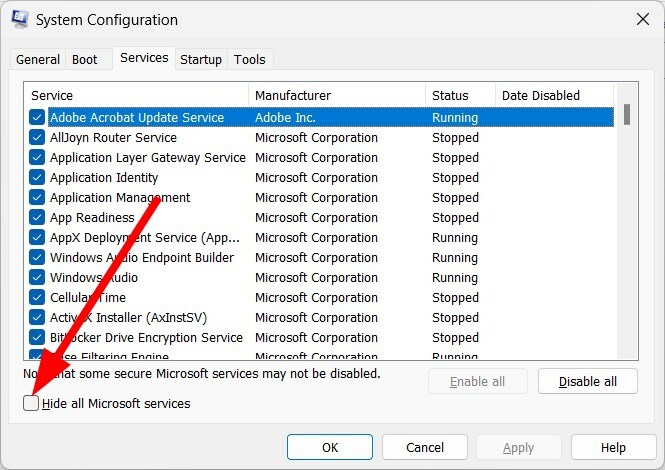
- Нажмите на Отключить все.
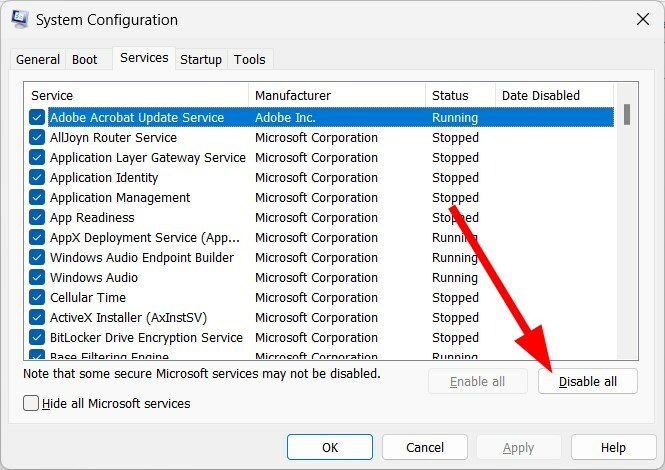
- Нажмите Применять и ХОРОШО.
- Нажимать Ctrl + Сдвиг + Esc открыть Диспетчер задач.
- Запрещать процессы.
- Перезапуск ваш ПК.
- Перезапустите программу и проверьте, решает ли это проблему или нет.
Открытие программы в состоянии чистой загрузки гарантирует, что любые другие сторонние службы или службы Microsoft не конфликтуют с рассматриваемой программой.
Вы можете проверить, работает ли программа в состоянии чистой загрузки без каких-либо проблем, что устраняет ошибку 0xc0000135.
Это все от нас в этом руководстве. Окна ошибка обновления 0x80888002 — еще одна стандартная ошибка, о которой время от времени сообщают пользователи. Но, опять же, вы можете обратиться за помощью к нашему руководству.
Мы также хотели бы, чтобы вы ознакомились с нашим руководством по Ошибка обновления Windows 0x8007000B, в котором объясняются все практические решения проблемы.
Полный список решений, которые помогли пользователям решить ошибка обновления 0x8024402c, мы предлагаем вам ознакомиться с нашим руководством.
Не стесняйтесь сообщить нам в комментариях ниже, какое из приведенных выше решений устраняет ошибку 0xc0000135 для вас.
Все еще есть проблемы? Исправьте их с помощью этого инструмента:
СПОНСОР
Если приведенные выше советы не помогли решить вашу проблему, на вашем ПК могут возникнуть более серьезные проблемы с Windows. Мы рекомендуем загрузка этого инструмента для ремонта ПК (оценка «Отлично» на TrustPilot.com), чтобы легко их решать. После установки просто нажмите кнопку Начать сканирование кнопку, а затем нажмите на Починить все.


![Код ошибки Microsoft Store 0xC002001B [исправлено]](/f/f84b789c51a85c8aa2b38b105abe2c27.png?width=300&height=460)